Como usar o Web-DL para baixar recursos de mídia?
Em uma era em que o streaming é dominante e a mídia online é abundante, poder baixar e organizar vídeos, músicas e imagens com eficiência é essencial para criadores de conteúdo, educadores, pesquisadores e usuários comuns. De vídeos do YouTube e faixas de áudio do SoundCloud a álbuns do Imgur e arquivos torrent, a internet é um tesouro de recursos — se você tiver a ferramenta certa para acessá-los.
Uma dessas ferramentas é Web-DL , um moderno baixador de mídia auto-hospedado, criado para simplificar e agilizar o processo de busca de conteúdo multimídia em diversos sites. Neste artigo, exploraremos o que é Web-DL, como usá-lo para baixar vídeos, áudio e imagens, além de avaliar seus prós e contras.
1. O que é Web-DL?
Web-DL é um aplicativo web leve e auto-hospedado, projetado para baixar conteúdo de mídia — incluindo vídeo, áudio, imagens e torrents — de uma ampla gama de fontes online. Ele conta com uma interface web moderna e é totalmente responsivo a dispositivos móveis, tornando-o acessível em todos os dispositivos.
O Web-DL serve como um front-end amigável para ferramentas como yt-dlp (um fork popular do YouTube-DL), oferecendo uma interface mais acessível para baixar mídia sem a necessidade de usar scripts de linha de comando. É altamente personalizável e roda localmente ou em um servidor via Docker , garantindo privacidade e segurança ao manter todos os downloads em sua própria infraestrutura.
Principais recursos do Web-DL:
- Baixe do YouTube, SoundCloud, Twitch, Reddit, Imgur, MixCloud e muitas outras plataformas.
- Suporta uma grande variedade de tipos de mídia, incluindo vídeo, áudio, imagem e torrent.
- Gerencie downloads do navegador do seu telefone ou desktop.
- Monitore o progresso com registros interativos.
- Compartilhe o acesso com familiares ou colegas de equipe, mantendo contas individuais.
- Execute com recursos mínimos, incluindo Raspberry Pi.
- Mantenha seus downloads privados salvando-os localmente.
- Fácil de implantar, operar e escalar usando o Docker Compose.
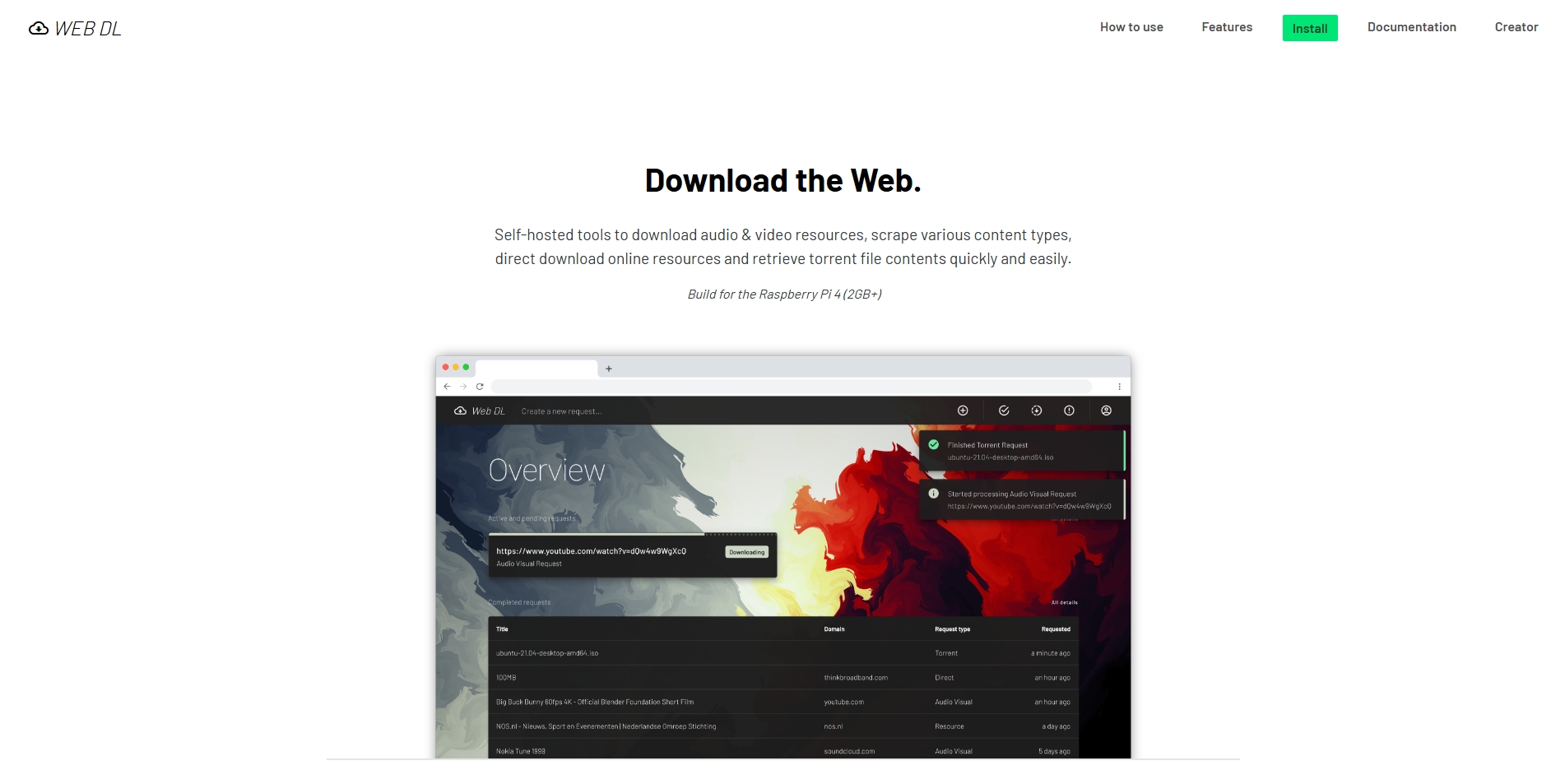
2. Como usar o Web-DL para baixar vídeos, áudio e imagens?
Configurar e usar o Web-DL é bastante simples para usuários com alguma familiaridade técnica. Aqui está um guia passo a passo.
Etapa 1. Configurar Web-DL (via Docker)
O Web-DL requer Docker e Docker Compose para ser executado. Comece clonando os repositórios e configurando seu ambiente:
clone do git https://github.com/web-dl-tools/web-dl-api.git
clone do git https://github.com/web-dl-tools/web-dl-ui.git
Então copie
.env.dist
para
.env
e ajuste as variáveis de configuração conforme necessário.
Inicie o aplicativo: docker compose up -d
Após a execução, abra seu navegador e vá para
http://localhost:3000
(ou o endereço IP do seu servidor).
Etapa 2. Baixe os vídeos
Para baixar vídeos:
- Copie o URL do vídeo (por exemplo, um link do YouTube ou Twitch) e cole-o na interface Web-DL.
- Escolha o formato desejado (MP4, MKV) e a resolução (por exemplo, 1080p).
- Clique em “Iniciar” e acompanhe o download em tempo real através dos logs.
- Quando terminar, o vídeo será salvo localmente na pasta de download configurada.
Etapa 3. Baixar áudio
Para extrair áudio:
- Digite a URL da mídia (por exemplo, do SoundCloud ou YouTube).
- Escolha extrair somente áudio e selecione um formato (por exemplo, MP3, AAC).
- Habilite opções como incorporação de metadados ou arte do álbum, se necessário.
- Envie o download e aguarde a conclusão do processo.
Etapa 4. Baixar imagens
Embora o Web-DL seja desenvolvido principalmente para áudio e vídeo, ele também pode baixar imagens de plataformas como o Imgur:
- Digite o URL do álbum ou da imagem do Imgur.
- Escolha as configurações de download, como qualidade da imagem ou formato do arquivo (se aplicável).
- Inicie o download para recuperar imagens em resolução máxima.
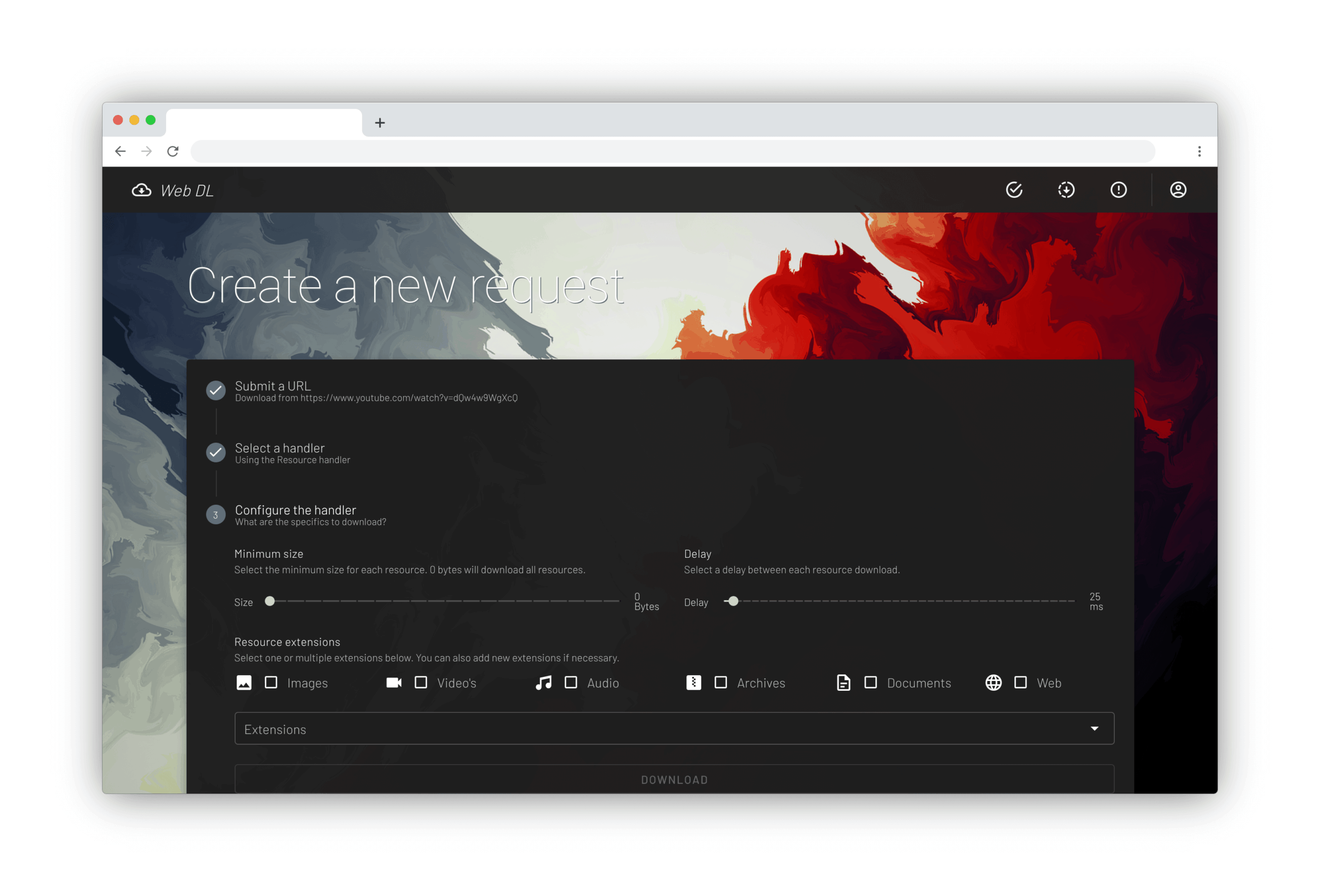
3. Prós e contras do Web-DL
✅ Prós
- Suporta uma ampla variedade de fontes de mídia
- Auto-hospedado e privado
- Ambiente multiusuário
- Registro e monitoramento ao vivo
- Implantação leve
- Sem recodificação
❌ Contras
- Requer configuração técnica
- Nenhum aplicativo de desktop nativo
- Manuseio limitado de imagens em massa
- Nenhum instalador de um clique
- Automação mínima de download
4. Experimente o Meget Pro em vez do Web-DL
Embora o Web-DL seja ótimo para desenvolvedores e entusiastas de auto-hospedagem, a maioria dos usuários prefere uma solução gráfica pronta para uso que suporte download de vídeos e imagens em massa sem configuração complexa, e é aí que entra o Meget Pro.
Muito profissional é um aplicativo desktop avançado para Windows e macOS que permite aos usuários baixar vídeos e imagens em massa de sites como YouTube, Instagram, Facebook, Pinterest, Twitter e muitos outros. Ele foi projetado para oferecer velocidade, precisão e simplicidade, tornando-o perfeito para profissionais e usuários casuais.
Principais festivais do Very Pro:
- Downloads de mídia em massa – vídeos, playlists, galerias, histórias, álbuns.
- Suporte a vídeo 4K e Full HD – Baixe na resolução máxima.
- Downloads multithread – Busca simultânea extremamente rápida.
- Suporte a imagens de alta resolução – Obtenha imagens em alta qualidade com um clique.
- Filtros inteligentes – Aplique critérios de formato e resolução às imagens alvo.
- Interface gráfica simples – Não requer codificação ou configuração.
Passo a passo: downloads de mídia em massa com o Meget Pro
Etapa 1: obtenha o Meget Pro no site oficial e instale-o no Windows ou macOS.
Etapa 2: Para baixar vídeos ou áudio:
- Use o navegador do Meget Pro para localizar a página que contém o vídeo ou áudio que você deseja baixar;
- Escolha a resolução do vídeo/áudio (por exemplo, 1080p ou 320 kb/s) ou o formato (por exemplo, MP4 ou MP3).
- Clique no botão Download e o Meget Pro buscará o arquivo e iniciará o download em segundos.
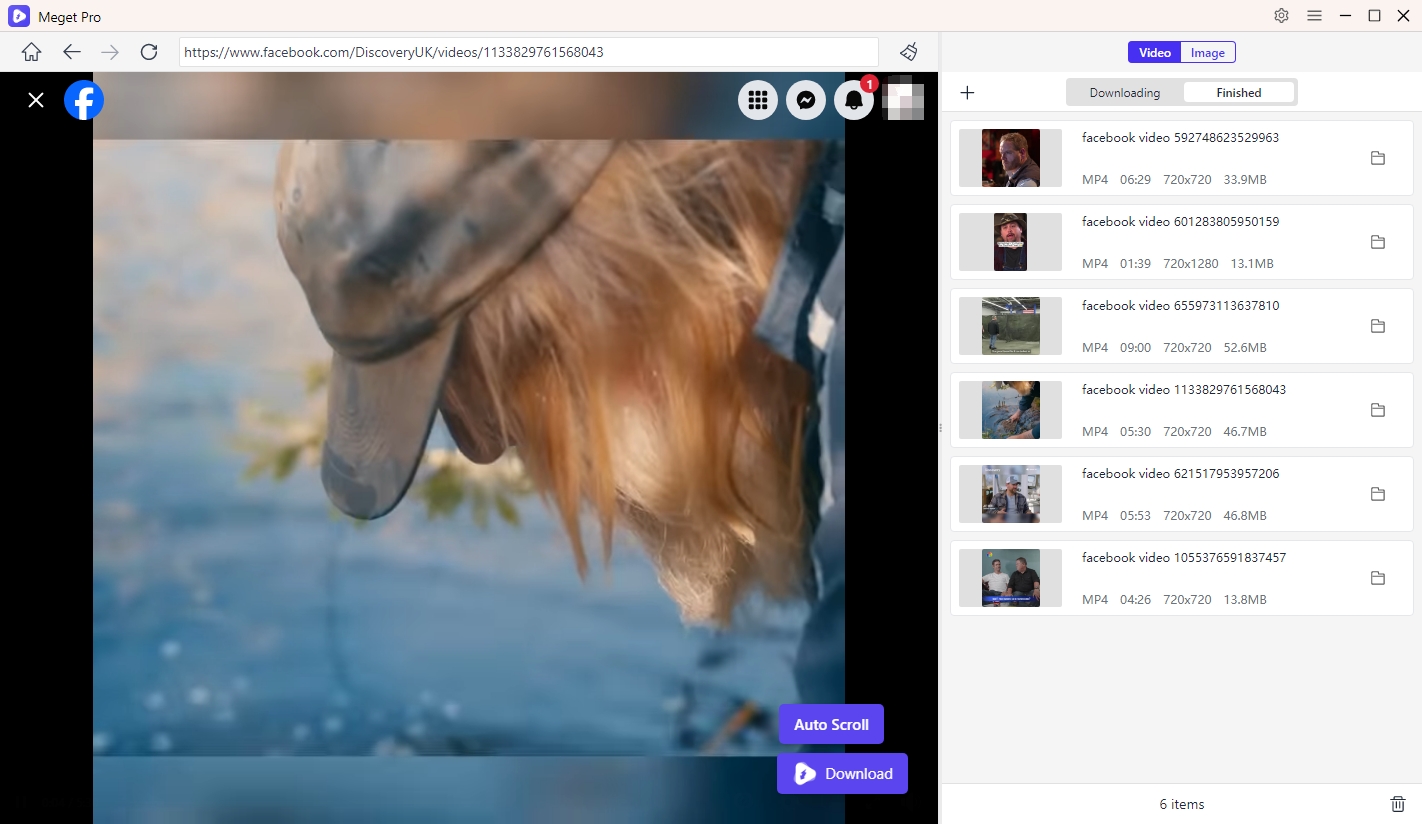
Etapa 3: Para baixar imagens de uma determinada página da web:
- Abra a página que contém as imagens que você deseja baixar no Meget Pro;
- Faça o Meget Pro rolar a página para extrair e mostrar as imagens disponíveis na interface;
- Filtre suas imagens preferidas por formatos e resoluções e baixe as imagens selecionadas com um clique.
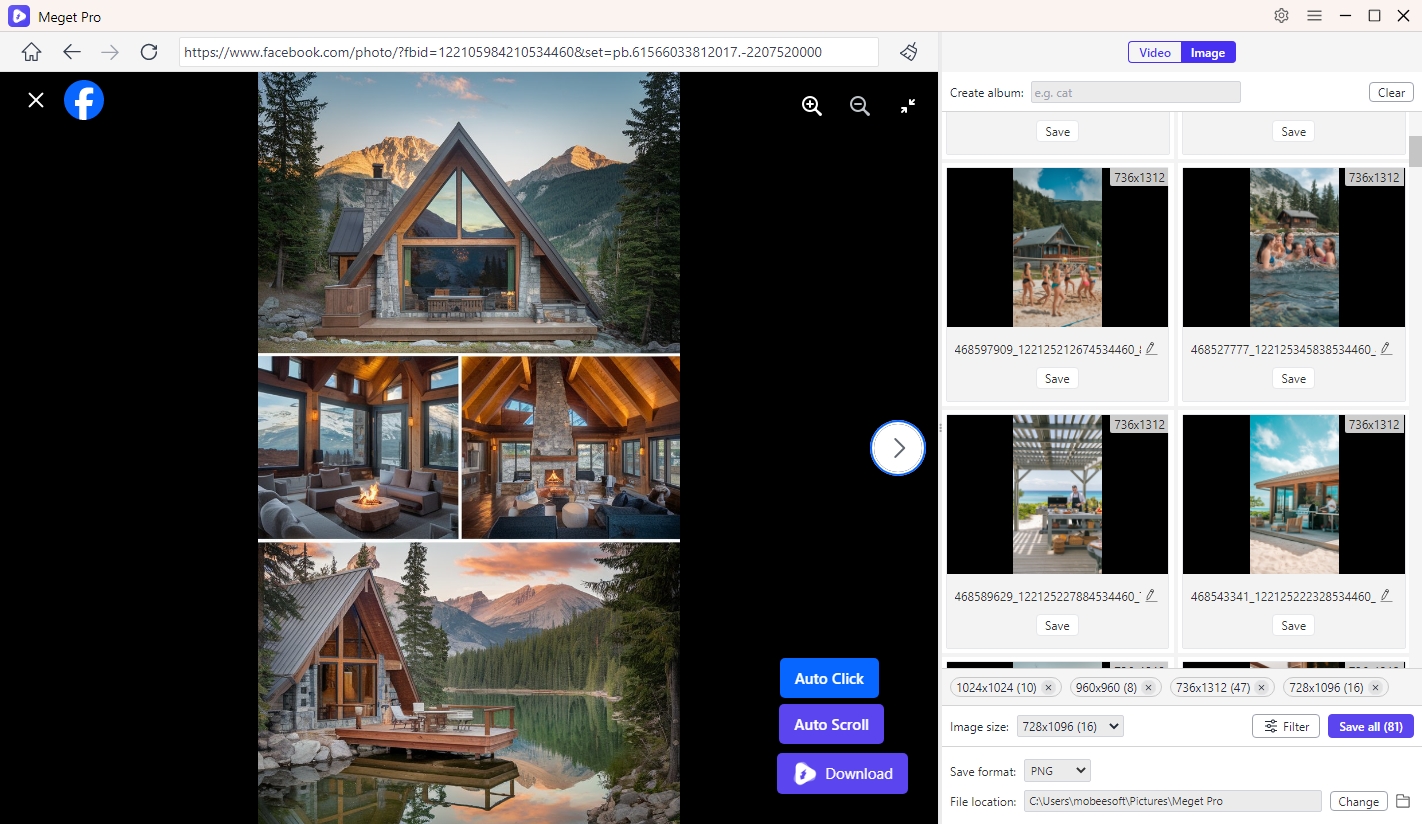
5. Conclusão
O Web-DL é uma ferramenta fantástica para usuários com conhecimento em tecnologia que adoram controle e personalização. É flexível, poderoso e privado, mas tem uma curva de aprendizado e sobrecarga técnica. Configurar o Docker, configurar ambientes e gerenciar downloads pelo navegador não é para todos.
O Meget Pro, por outro lado, é perfeito para quem busca facilidade, potência e produtividade. Sua interface elegante, recursos avançados de download em lote e suporte para vídeos e imagens o tornam o melhor downloader multifuncional.
Pegar Muito profissional hoje mesmo e elimine a complicação do download de mídia.
- Como resolver o erro "Erro ao carregar este GIF" no Redgifs?
- Visão geral rápida do iMyFone TopClipper em 2025
- Como baixar palestras do TED?
- Um guia completo para os melhores programas de download do StreamCloud
- Comparação de serviços de download do KissAnime: qual é o melhor em 2025?
- Como baixar vídeos do Kuaishou: Guia completo para PC e celular
- Como resolver o erro "Erro ao carregar este GIF" no Redgifs?
- Visão geral rápida do iMyFone TopClipper em 2025
- Como baixar palestras do TED?
- Um guia completo para os melhores programas de download do StreamCloud
- Comparação de serviços de download do KissAnime: qual é o melhor em 2025?
- Como baixar vídeos do Kuaishou: Guia completo para PC e celular
- Como corrigir o código de erro 100013 do 9anime (guia atualizado em 2025)
